如何修復 Windows 11 更新卡住
已發表: 2021-12-07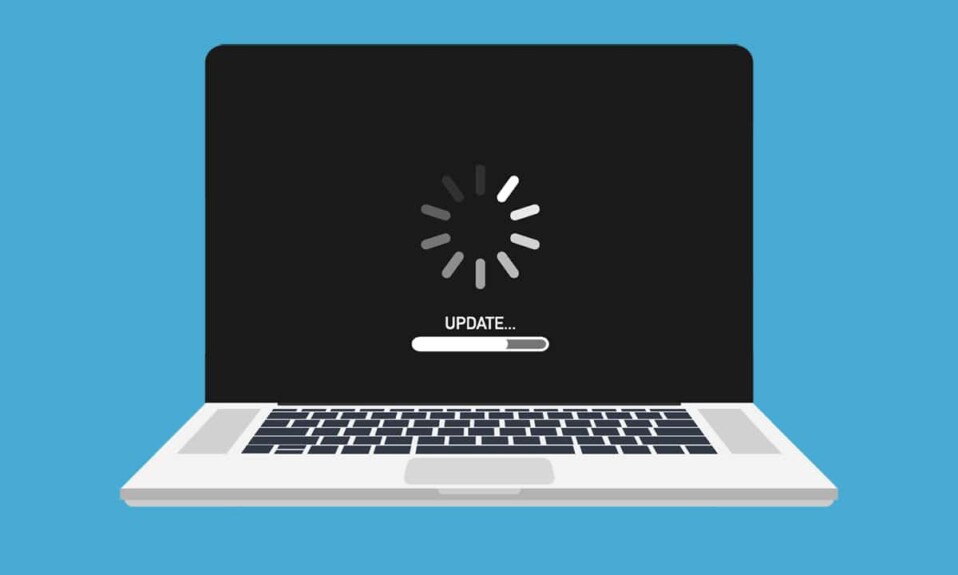
Windows 作為操作系統有許多積極的因素。 其中之一是來自創建者 Microsoft 的傳入更新流。 如果您的 Windows 11 PC 已連接到 Internet,您將繼續獲得更新,這些更新將帶來新功能、重新設計的外觀、系統中當前錯誤和故障的解決方案以及穩定性改進。 一些用戶對收到太多更新表示失望。 當您在 Windows 11 PC 上下載更新時,它通常通過顯示百分比來顯示進度。 如果百分比計數器卡住了,例如,如果它在過去兩個小時內一直顯示 90%,則表明有問題。 這意味著 Windows 無法完全下載或安裝更新。 因此,我們為您提供了一份有用的指南,以幫助您解決 Windows 11 更新凍結卡住的問題。
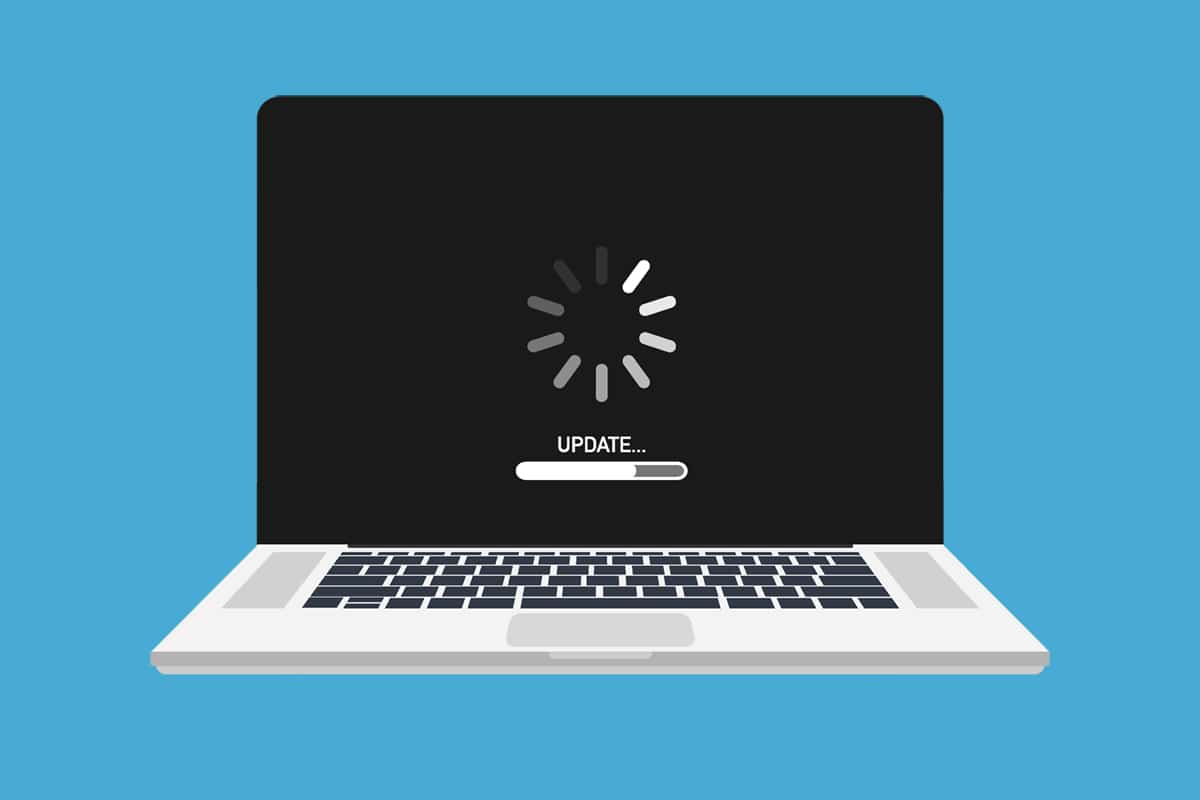
內容
- 如何修復 Windows 11 更新卡住或凍結
- Windows 更新被凍結或卡住的原因
- 方法 1:運行 Windows 更新疑難解答
- 方法 2:在安全模式下卸載衝突的應用程序
- 方法 3:啟用 Windows 更新服務
- 方法 4:手動刪除舊的 Windows 更新文件
- 方法5:重置Windows 11 PC
如何修復 Windows 11 更新卡住或凍結
Windows 11 是微軟開發的 Windows NT 操作系統的最新版本。 由於這個操作系統相當新,微軟開發人員發布了幾個更新。 Windows 11 更新卡住是一個非常常見的問題。
Windows 更新被凍結或卡住的原因
- Internet 連接錯誤 - 在執行本文中列出的解決方案之前,請重新啟動您的 PC 和 Internet 路由器
- 內存空間不足
- 禁用或損壞 Windows 更新服務。
- 與現有流程或軟件的兼容性衝突
- 更新文件下載不完整
方法 1:運行 Windows 更新疑難解答
請按照以下步驟通過運行 Windows 更新疑難解答來修復 Windows 11 更新凍結問題:
1. 同時按下Windows + I 鍵打開設置應用程序。
2. 在系統選項卡中,向下滾動並單擊疑難解答。
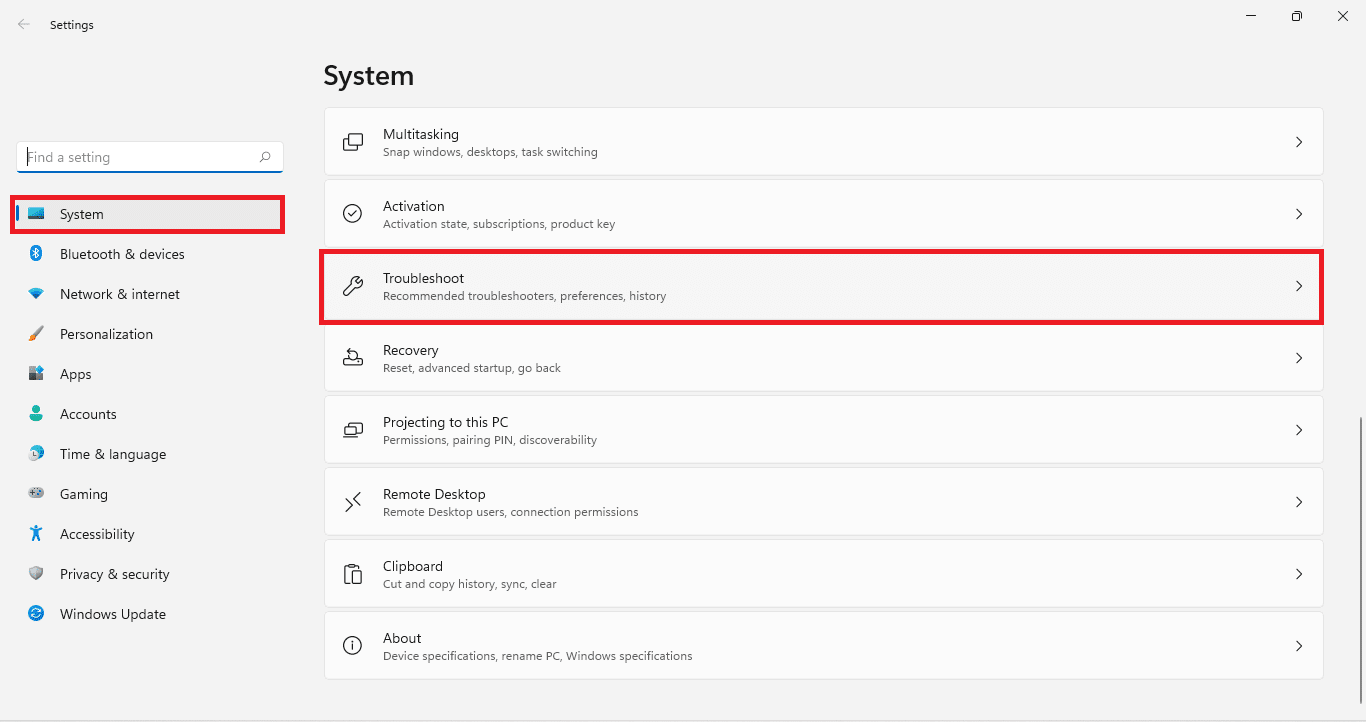
3. 點擊選項下的其他疑難解答,如圖所示。
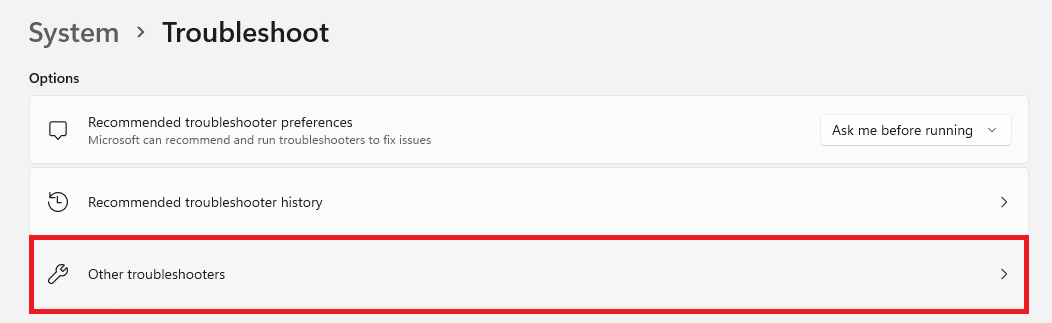
4. 點擊Windows Update對應的運行。

Windows 更新疑難解答將自動掃描並修復問題(如果有)。
方法 2:在安全模式下卸載衝突的應用程序
建議將 Windows 11 PC 啟動到安全模式,然後卸載引起衝突的應用程序,如下所述:
1. 同時按下Windows + R鍵打開運行對話框。
2. 鍵入msconfig並單擊OK ,如圖所示。
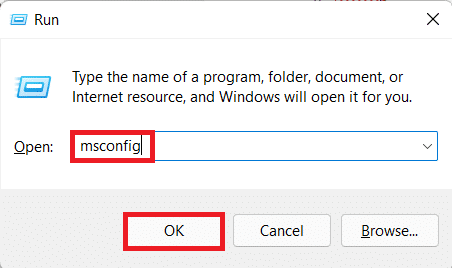
3. 單擊系統配置窗口中的引導選項卡。
4. 在這裡,在Boot options下,選中標記為Safe Boot 的框。
5. 從啟動選項中選擇安全啟動類型,即最小、備用外殼、Active Directory 修復或網絡。
6. 單擊應用 > 確定以啟用安全啟動。
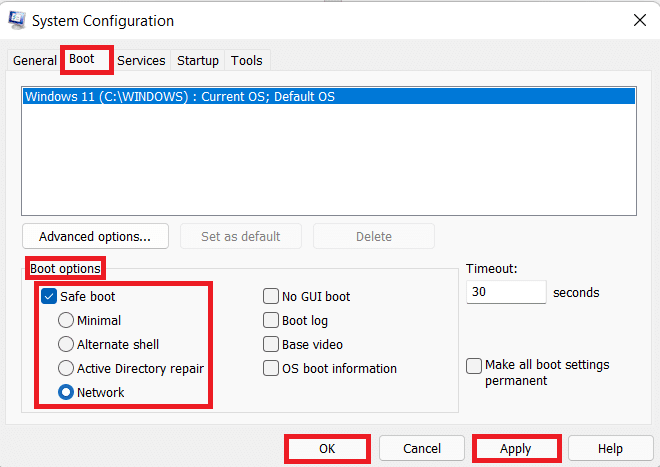
7. 在出現的確認提示中單擊重新啟動。
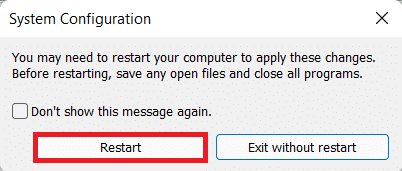
8. 同時按下Windows + X 鍵打開快速鏈接菜單。 單擊列表中的應用程序和功能。
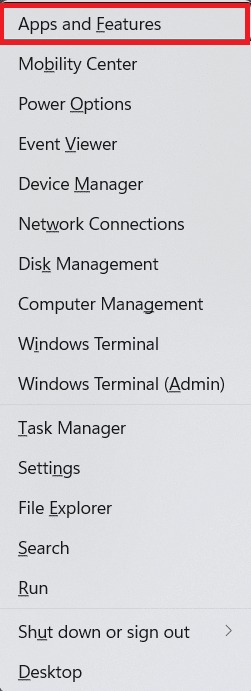
9. 滾動瀏覽已安裝應用程序列表,然後單擊系統上安裝的第三方程序的三點圖標。
注意:我們在此處展示了McAfee Antivirus作為示例。
10. 然後,點擊卸載,如圖所示。
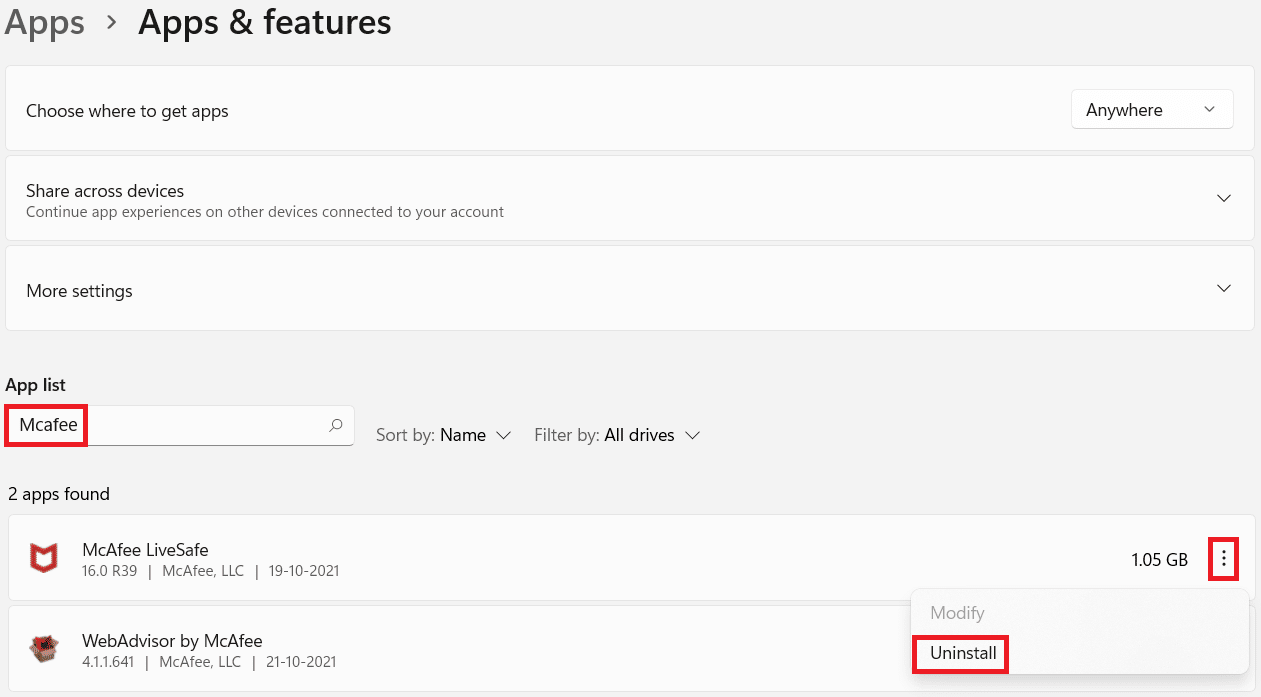
11. 在確認對話框中再次單擊卸載。
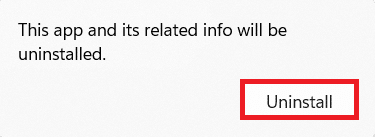
12. 按照步驟 1-6取消選中System Configuration窗口中標記為Safe Boot的框。
另請閱讀:如何下載和安裝 Windows 11 更新
方法 3:啟用 Windows 更新服務
Windows 更新服務對於運行 Windows 更新下載和安裝至關重要。 以下是通過啟用 Windows 更新服務來修復 Windows 11 更新卡住的方法:
1. 單擊搜索圖標並輸入服務。 然後,單擊打開。

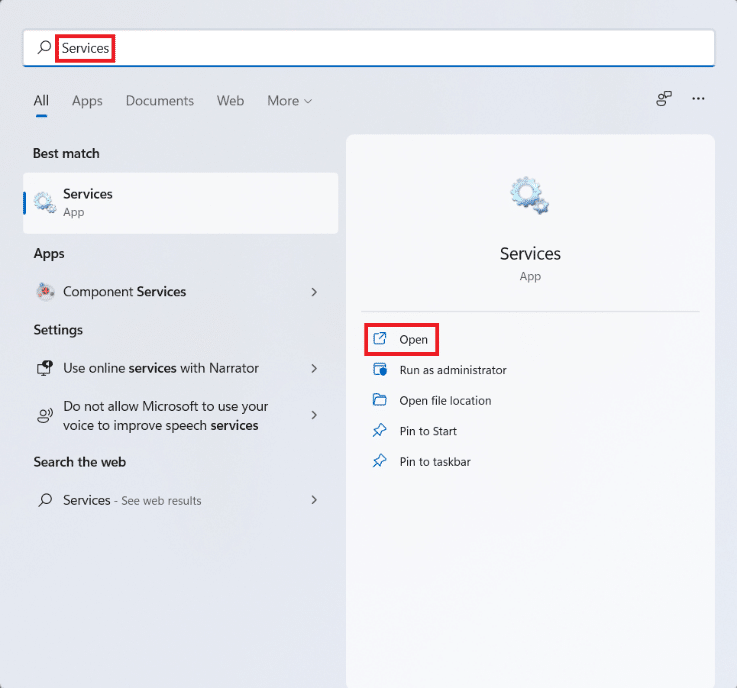
2. 向下滾動服務列表並在列表中找到Windows Update 。 雙擊它。
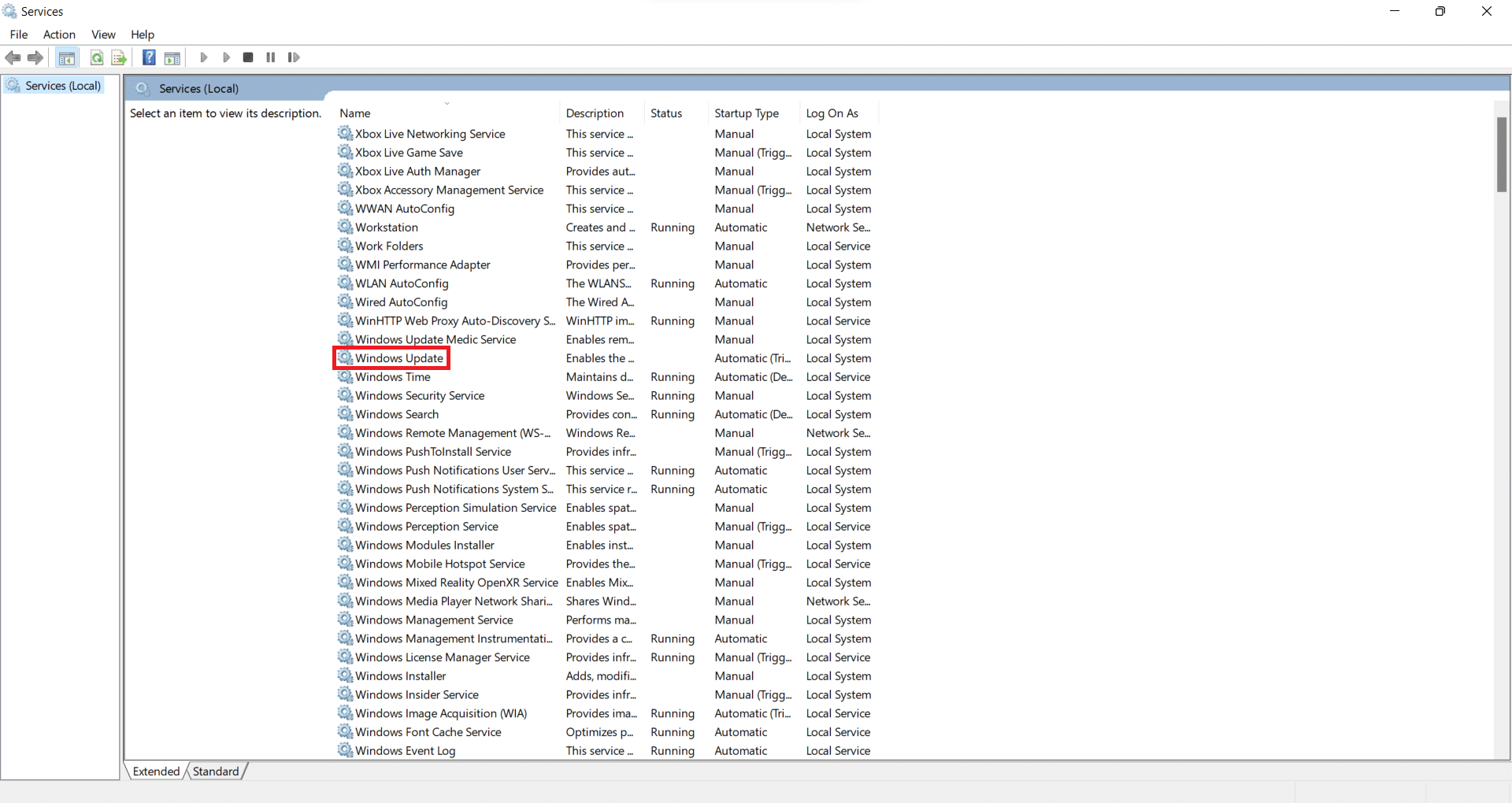
3. 在Windows 更新屬性窗口中,將啟動類型設置為自動,然後單擊服務狀態下的啟動。
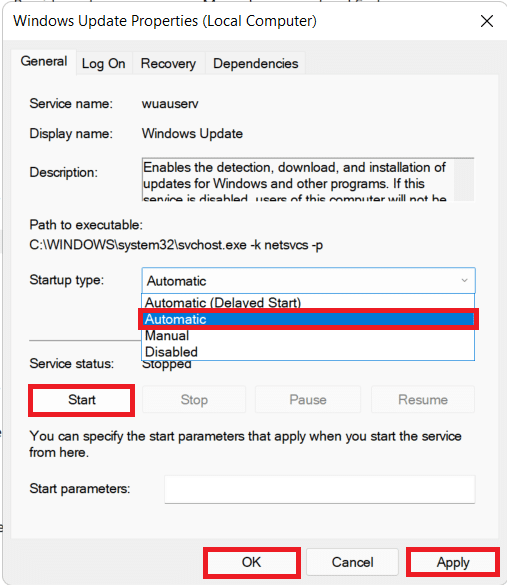
4. 單擊應用 > 確定以保存這些更改並重新啟動計算機
方法 4:手動刪除舊的 Windows 更新文件
清除舊的 Windows 更新文件不僅有助於清除新下載所需的存儲空間,還有助於修復 Windows 11 更新卡住的問題。 我們將首先禁用 Windows 更新服務,然後清除舊的更新文件,最後重新啟動它。
1. 如前所述,啟動服務窗口。
2. 向下滾動並雙擊Windows 更新。
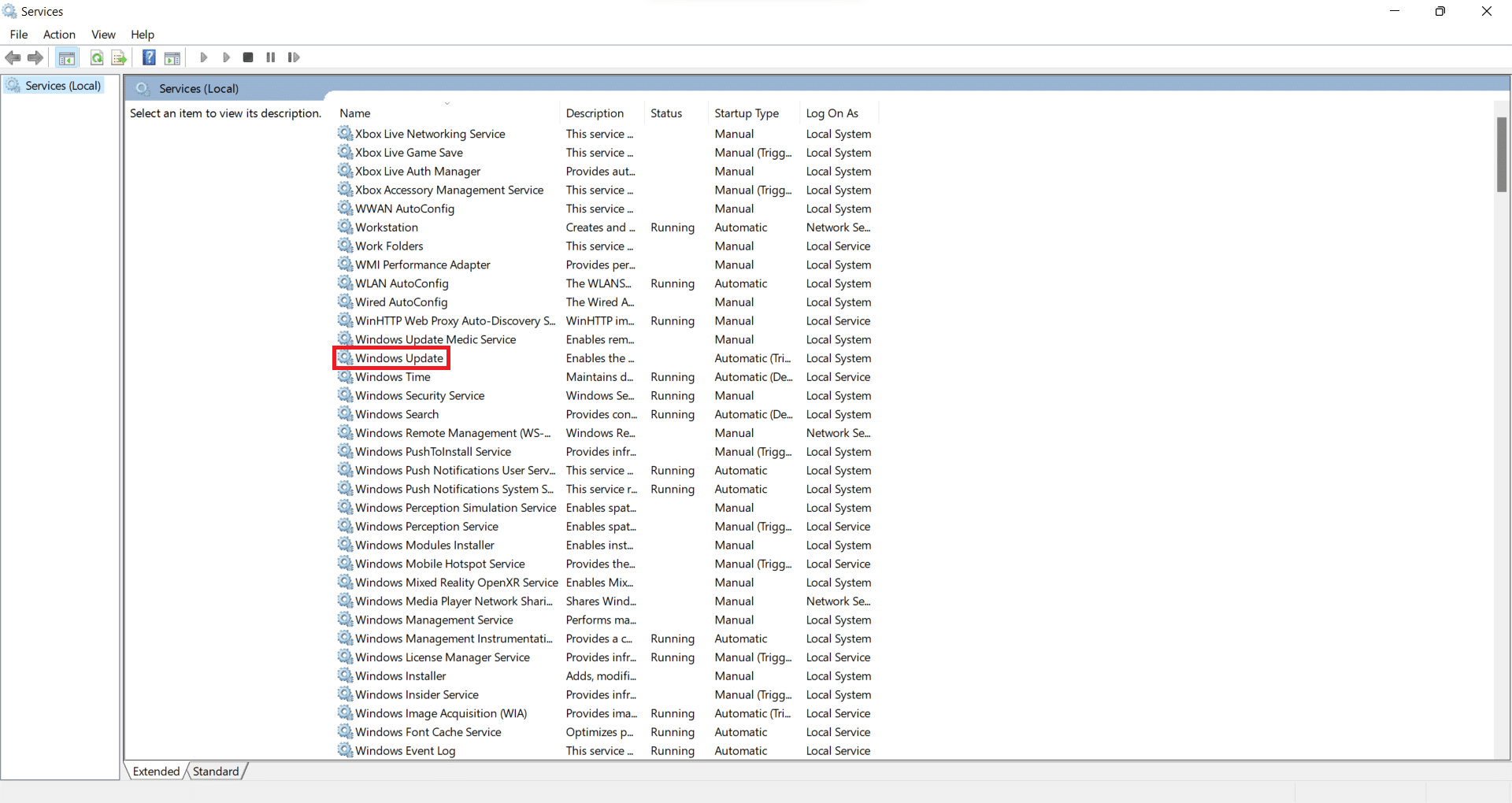
3. 在Windows 更新屬性窗口中,將啟動類型設置為已禁用,然後單擊服務狀態下的停止。
4. 如圖所示,單擊應用 > 確定。 重新啟動您的電腦。
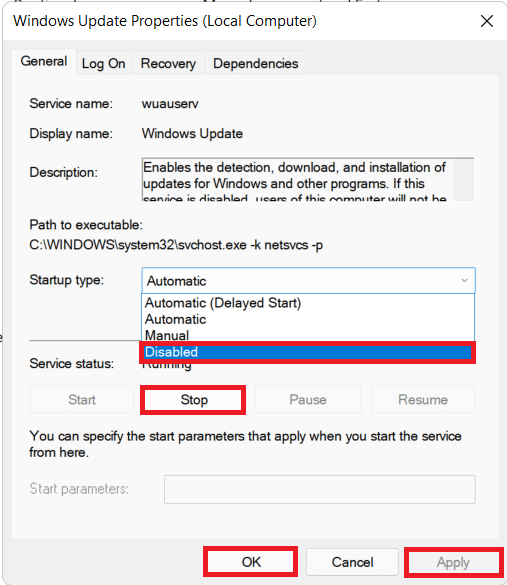
5. 同時按下Windows + E 鍵打開文件資源管理器。
6. 在地址欄中鍵入C:\Windows\SoftwareDistribution並按Enter鍵。
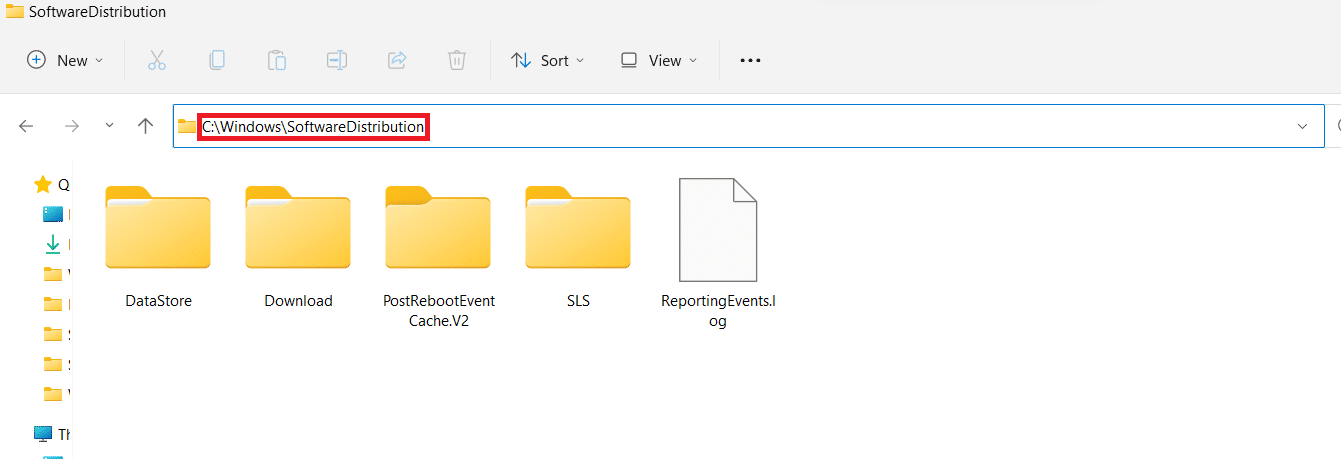
7.在這裡,同時按Ctrl + A鍵以選擇所有文件和文件夾。 然後,同時按Shift + Delete鍵刪除這些文件。
8. 在“刪除多個項目”提示中單擊“是”以永久刪除所有文件。
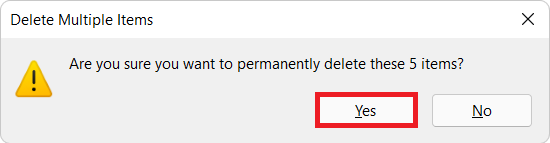
9. 現在,按照方法 3啟用 Windows 更新服務。
另請閱讀:修復 Windows 11 更新錯誤 0x800f0988
方法5:重置Windows 11 PC
如果您在更新時仍然遇到同樣的問題,請在此處閱讀我們關於如何修復遇到的 Windows 11 更新錯誤問題的指南。 如果一切都失敗了,別無選擇,只能重置您的 PC,如下所述:
1. 同時按下Windows + I 鍵啟動 Windows設置。
2. 在系統選項卡中,向下滾動並單擊恢復,如圖所示。
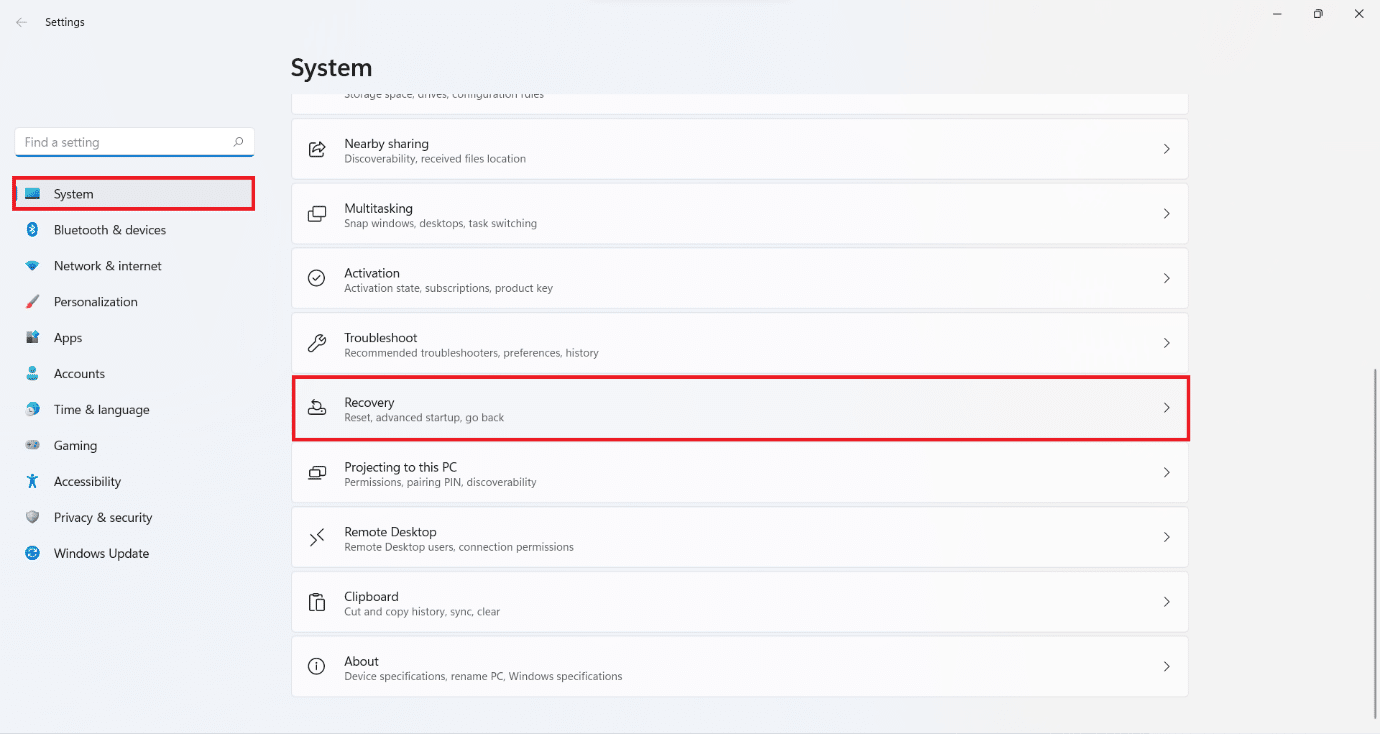
3. 在恢復選項下,您會在重置此 PC選項旁邊找到重置 PC按鈕。 點擊它。
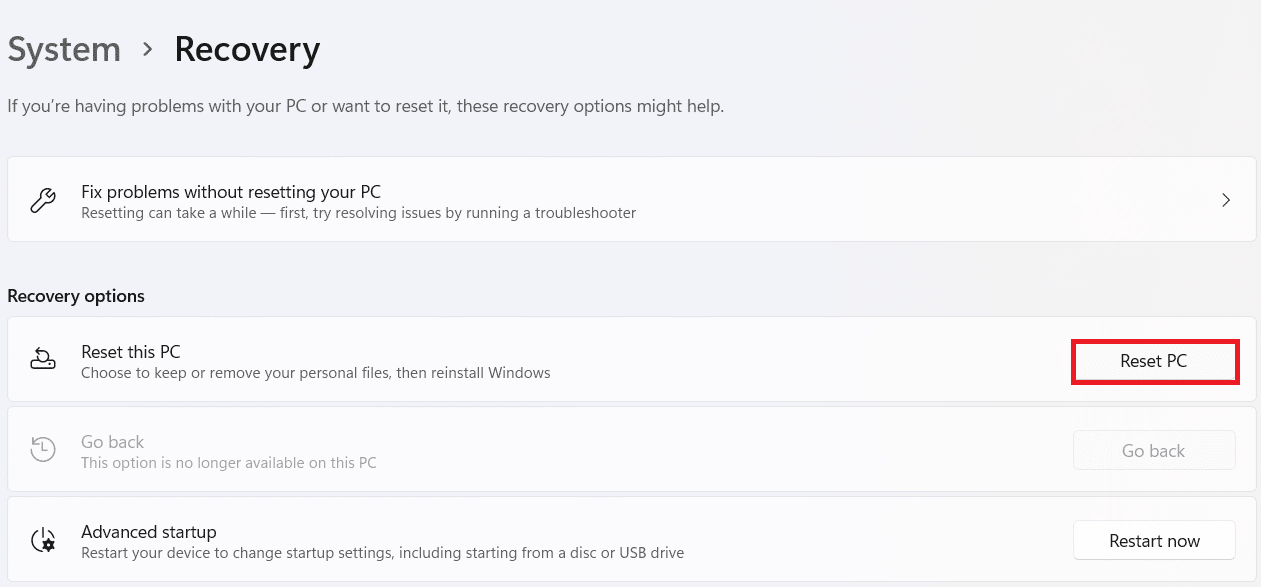
4. 在重置此 PC窗口中,單擊保留我的文件。
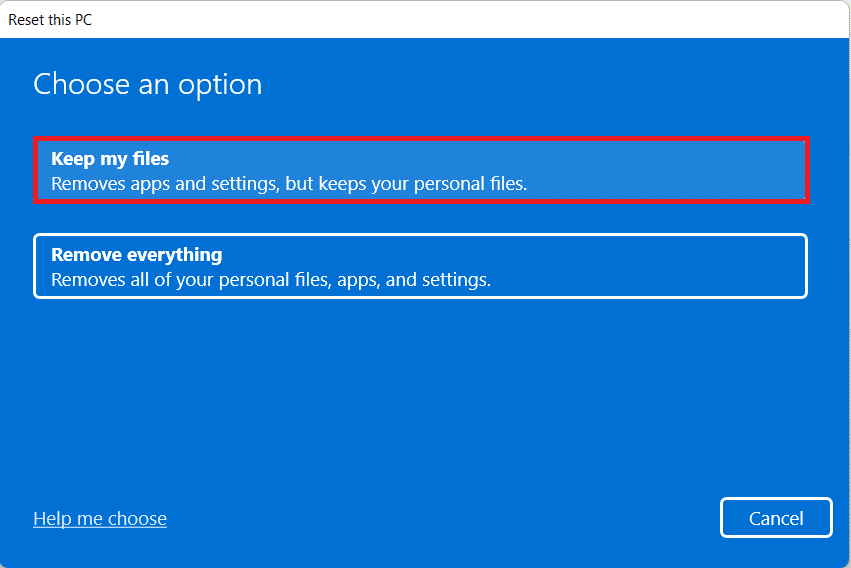
5. 從您希望如何重新安裝 Windows屏幕中選擇以下選項之一:
- 雲下載
- 本地重裝
注意:雲下載需要有效的互聯網連接,但比本地重新安裝更可靠。
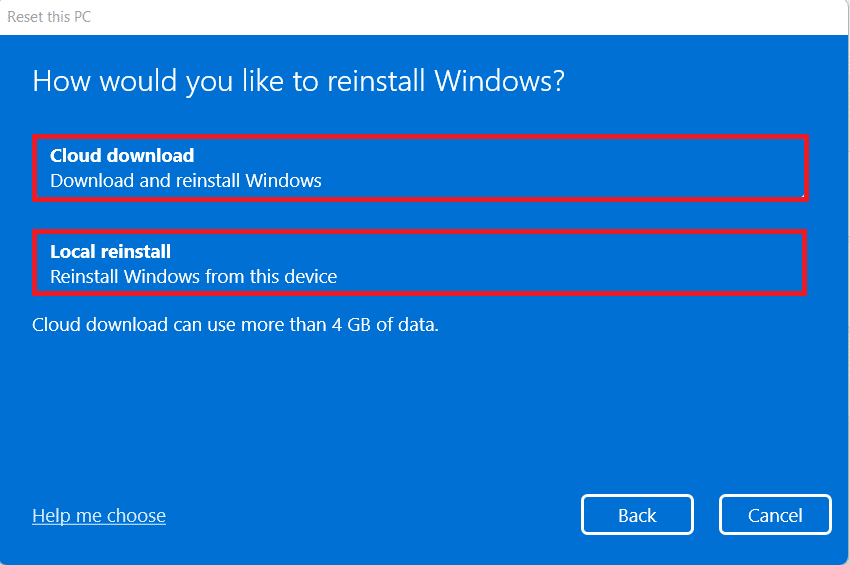
注意:在附加設置屏幕上,如果需要,單擊更改設置以更改先前所做的選擇。 然後,單擊下一步。
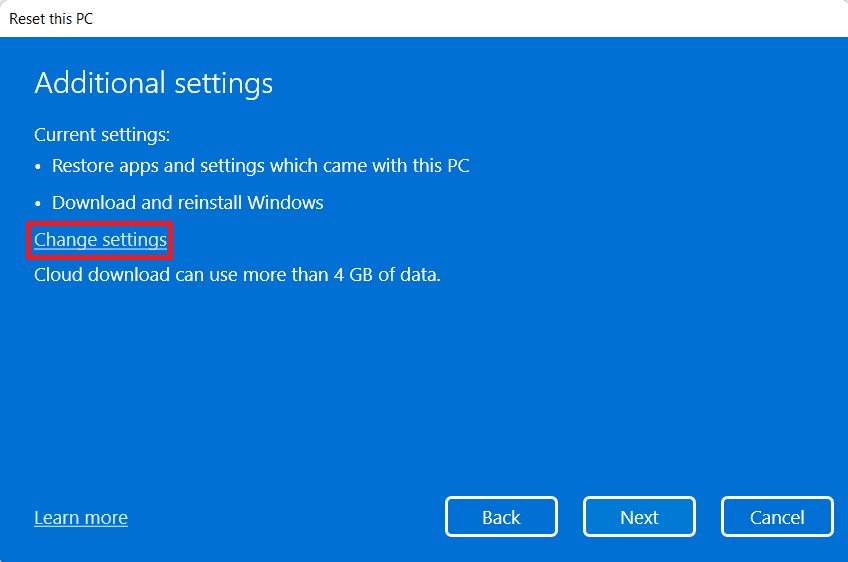
6. 最後,點擊Reset ,如下圖所示。
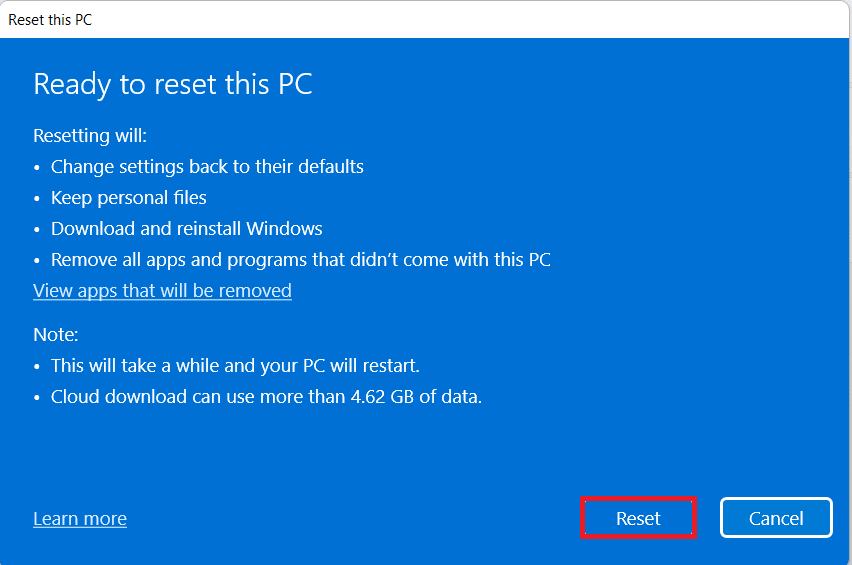
在重置過程中,您的計算機可能會重新啟動幾次。 這是此過程中顯示的正常行為,可能需要數小時才能完成此過程,具體取決於您選擇的設置和設備上存儲的數據。
受到推崇的:
- 如何重置 Microsoft 帳戶密碼
- 如何在 Windows 11 中恢復丟失的回收站圖標
- 如何在 Windows 11 上回滾驅動程序更新
- 如何在 Windows 11 中下載和安裝可選更新
我們希望您了解如何解決 Windows 11 更新卡住或凍結問題。 您可以在下面的評論部分發送您的建議和查詢。
